Συγγραφέας:
Sara Rhodes
Ημερομηνία Δημιουργίας:
10 Φεβρουάριος 2021
Ημερομηνία Ενημέρωσης:
1 Ιούλιος 2024
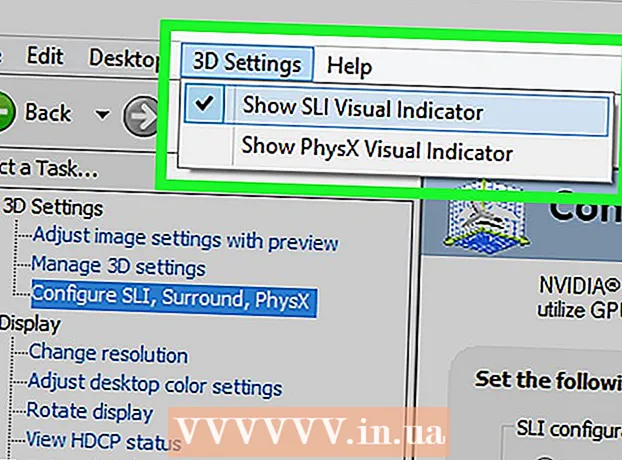
Περιεχόμενο
- Βήματα
- Μέρος 1 από 3: Εγκατάσταση Χαρτών
- Μέρος 2 από 3: Διαμόρφωση της λειτουργίας SLI
- Μέρος 3 από 3: Δοκιμαστική Απόδοση
Αν σας αρέσει να παίζετε παιχνίδια στον υπολογιστή, πιθανότατα θέλετε τα παιχνίδια σας να αποδίδουν όσο το δυνατόν καλύτερα. Ένα από τα βασικά χαρακτηριστικά ενός υπολογιστή παιχνιδιών είναι η κάρτα γραφικών του. Στην περίπτωση της Nvidia, μπορείτε να συνδυάσετε δύο ή περισσότερες από τις ίδιες κάρτες γραφικών μαζί για να έχετε τεράστια κέρδη απόδοσης. Ακολουθήστε τις συμβουλές μας για να μάθετε πώς.
Βήματα
Μέρος 1 από 3: Εγκατάσταση Χαρτών
 1 Βεβαιωθείτε ότι το λειτουργικό σας σύστημα υποστηρίζει τεχνολογία SLI. Δύο κάρτες σε λειτουργία SLI υποστηρίζονται από συστήματα Windows 7, Vista, 8 ή Linux. Τρεις και τέσσερις κάρτες σε λειτουργία SLI υποστηρίζονται μόνο στα Windows Vista, 7 και 8, αλλά όχι σε λειτουργικό σύστημα Linux.
1 Βεβαιωθείτε ότι το λειτουργικό σας σύστημα υποστηρίζει τεχνολογία SLI. Δύο κάρτες σε λειτουργία SLI υποστηρίζονται από συστήματα Windows 7, Vista, 8 ή Linux. Τρεις και τέσσερις κάρτες σε λειτουργία SLI υποστηρίζονται μόνο στα Windows Vista, 7 και 8, αλλά όχι σε λειτουργικό σύστημα Linux.  2 Ελέγξτε το εγκατεστημένο υλικό. Η τεχνολογία SLI απαιτεί μητρική πλακέτα με πολλές υποδοχές PCI-Express, καθώς και τροφοδοτικό με επαρκή αριθμό συνδετήρων. Θα χρειαστείτε τροφοδοτικό με ισχύ τουλάχιστον 800 watt.
2 Ελέγξτε το εγκατεστημένο υλικό. Η τεχνολογία SLI απαιτεί μητρική πλακέτα με πολλές υποδοχές PCI-Express, καθώς και τροφοδοτικό με επαρκή αριθμό συνδετήρων. Θα χρειαστείτε τροφοδοτικό με ισχύ τουλάχιστον 800 watt. - Ορισμένες κάρτες επιτρέπουν την παράλληλη λειτουργία τεσσάρων καρτών βίντεο σε λειτουργία SLI. Οι περισσότερες κάρτες είναι κατασκευασμένες για να λειτουργούν σε λειτουργία διπλού βίντεο.
- Όσο περισσότερες κάρτες γραφικών, τόσο περισσότερη ενέργεια θα απαιτείται.
 3 Πάρτε κάρτες βίντεο που υποστηρίζουν τεχνολογία SLI. Σχεδόν όλες οι σύγχρονες κάρτες Nvidia υποστηρίζουν τη διαμόρφωση SLI. Για να γίνει αυτό, χρειάζεστε τουλάχιστον δύο πανομοιότυπα μοντέλα καρτών με την ίδια ποσότητα μνήμης βίντεο.
3 Πάρτε κάρτες βίντεο που υποστηρίζουν τεχνολογία SLI. Σχεδόν όλες οι σύγχρονες κάρτες Nvidia υποστηρίζουν τη διαμόρφωση SLI. Για να γίνει αυτό, χρειάζεστε τουλάχιστον δύο πανομοιότυπα μοντέλα καρτών με την ίδια ποσότητα μνήμης βίντεο. - Οι κάρτες δεν χρειάζεται να παράγονται από τον ίδιο κατασκευαστή, αρκεί να είναι τα ίδια μοντέλα με την ίδια ποσότητα μνήμης.
- Οι κάρτες δεν χρειάζεται να έχουν τις ίδιες συχνότητες, αλλά τότε μπορείτε να δείτε μια μικρή πτώση στην απόδοση.
- Για καλύτερα αποτελέσματα, χρησιμοποιήστε πανομοιότυπες κάρτες γραφικών.
 4 Εγκαταστήστε κάρτες βίντεο. Εγκαταστήστε τις κάρτες στις δύο υποδοχές PCI-Express στη μητρική πλακέτα σας. Οι κάρτες γραφικών εγκαθίστανται σε υποδοχές με τον συνήθη τρόπο. Προσέξτε να μην προκληθεί ζημιά στις βάσεις ή να εισαγάγετε κάρτες σε λάθος γωνία. Μόλις οι κάρτες είναι στη θέση τους, ασφαλίστε τις χρησιμοποιώντας ειδικούς συνδετήρες ή βίδες.
4 Εγκαταστήστε κάρτες βίντεο. Εγκαταστήστε τις κάρτες στις δύο υποδοχές PCI-Express στη μητρική πλακέτα σας. Οι κάρτες γραφικών εγκαθίστανται σε υποδοχές με τον συνήθη τρόπο. Προσέξτε να μην προκληθεί ζημιά στις βάσεις ή να εισαγάγετε κάρτες σε λάθος γωνία. Μόλις οι κάρτες είναι στη θέση τους, ασφαλίστε τις χρησιμοποιώντας ειδικούς συνδετήρες ή βίδες.  5 Εγκαταστήστε τη γέφυρα SLI. Όλες οι κάρτες που υποστηρίζουν τη λειτουργία SLI συνήθως συνοδεύονται από μια ειδική γέφυρα SLI. Αυτός ο σύνδεσμος συνδέεται στις κορυφές των καρτών γραφικών, συνδέοντάς τους έτσι. Αυτό επιτρέπει στις κάρτες να μεταφέρουν δεδομένα απευθείας μεταξύ τους.
5 Εγκαταστήστε τη γέφυρα SLI. Όλες οι κάρτες που υποστηρίζουν τη λειτουργία SLI συνήθως συνοδεύονται από μια ειδική γέφυρα SLI. Αυτός ο σύνδεσμος συνδέεται στις κορυφές των καρτών γραφικών, συνδέοντάς τους έτσι. Αυτό επιτρέπει στις κάρτες να μεταφέρουν δεδομένα απευθείας μεταξύ τους. - Η γέφυρα δεν χρειάζεται να εγκατασταθεί για τη σύνδεση καρτών σε λειτουργία SLI. Χωρίς γέφυρα, οι κάρτες θα λειτουργούν μαζί χρησιμοποιώντας υποδοχές PCI-Express στη μητρική πλακέτα. Αυτός ο τύπος σύνδεσης θα έχει ως αποτέλεσμα μειωμένη απόδοση.
Μέρος 2 από 3: Διαμόρφωση της λειτουργίας SLI
 1 Ενεργοποιήστε τον υπολογιστή σας. Αφού εγκαταστήσετε τις κάρτες γραφικών, κλείστε τη θήκη του υπολογιστή και κάντε επανεκκίνηση. Δεν χρειάζεται να κάνετε αλλαγές στις ρυθμίσεις μέχρι να ενεργοποιηθεί πλήρως το σύστημα.
1 Ενεργοποιήστε τον υπολογιστή σας. Αφού εγκαταστήσετε τις κάρτες γραφικών, κλείστε τη θήκη του υπολογιστή και κάντε επανεκκίνηση. Δεν χρειάζεται να κάνετε αλλαγές στις ρυθμίσεις μέχρι να ενεργοποιηθεί πλήρως το σύστημα.  2 Εγκαταστήστε τα προγράμματα οδήγησης. Το λειτουργικό σας σύστημα θα πρέπει να εντοπίζει αυτόματα τις κάρτες γραφικών σας και να προσπαθεί να εγκαταστήσει τα σωστά προγράμματα οδήγησης για αυτές. Αυτή η διαδικασία μπορεί να διαρκέσει περισσότερο από την εγκατάσταση καρτών βίντεο, επειδή τα προγράμματα οδήγησης θα εγκατασταθούν ξεχωριστά για κάθε κάρτα.
2 Εγκαταστήστε τα προγράμματα οδήγησης. Το λειτουργικό σας σύστημα θα πρέπει να εντοπίζει αυτόματα τις κάρτες γραφικών σας και να προσπαθεί να εγκαταστήσει τα σωστά προγράμματα οδήγησης για αυτές. Αυτή η διαδικασία μπορεί να διαρκέσει περισσότερο από την εγκατάσταση καρτών βίντεο, επειδή τα προγράμματα οδήγησης θα εγκατασταθούν ξεχωριστά για κάθε κάρτα. - Εάν η εγκατάσταση δεν ξεκινήσει από μόνη της, κάντε λήψη των πιο πρόσφατων προγραμμάτων οδήγησης από τον ιστότοπο της Nvidia και εκτελέστε τα αρχεία εγκατάστασης όταν ολοκληρωθεί η λήψη.
 3 Ρύθμιση SLI. Μόλις εγκατασταθούν τα προγράμματα οδήγησης - κάντε δεξί κλικ στην επιφάνεια εργασίας και επιλέξτε "Πίνακας ελέγχου Nvidia". Θα ανοίξει ένα νέο παράθυρο όπου μπορείτε να αλλάξετε τις ρυθμίσεις γραφικών. Βρείτε το στοιχείο μενού με όνομα "Διαμόρφωση SLI, Physx".
3 Ρύθμιση SLI. Μόλις εγκατασταθούν τα προγράμματα οδήγησης - κάντε δεξί κλικ στην επιφάνεια εργασίας και επιλέξτε "Πίνακας ελέγχου Nvidia". Θα ανοίξει ένα νέο παράθυρο όπου μπορείτε να αλλάξετε τις ρυθμίσεις γραφικών. Βρείτε το στοιχείο μενού με όνομα "Διαμόρφωση SLI, Physx". - Επιλέξτε Μέγιστη απόδοση 3D και επιλέξτε Εφαρμογή.
- Η οθόνη θα αναβοσβήνει αρκετές φορές ενώ εφαρμόζονται οι ρυθμίσεις SLI. Θα ερωτηθείτε εάν θέλετε να αποθηκεύσετε τις νέες ρυθμίσεις.
- Εάν ο πίνακας ελέγχου δεν έχει την επιθυμητή λειτουργία, τότε το σύστημά σας πιθανότατα δεν αναγνώρισε μία ή περισσότερες από τις κάρτες σας. Ανοίξτε τη Διαχείριση συσκευών στον Πίνακα Ελέγχου και ελέγξτε εάν όλοι οι προσαρμογείς γραφικών παρατίθενται στη λίστα Προσαρμογείς οθόνης. Εάν οι κάρτες γραφικών σας δεν περιλαμβάνονται στη λίστα, ελέγξτε τη σύνδεση, καθώς και τα εγκατεστημένα προγράμματα οδήγησης.
 4 Ενεργοποιήστε την τεχνολογία SLI. Επιλέξτε Αλλαγή ρυθμίσεων εικόνας 3D από το μενού στα αριστερά. Στις Γενικές ρυθμίσεις, μετακινηθείτε προς τα κάτω στη λίστα μέχρι να βρείτε την επιλογή "SLI Performance Mode". Αλλάξτε τη ρύθμιση από Ενιαία GPU σε Εναλλακτική Επεξεργασία 2. Αυτό θα ενεργοποιήσει τη λειτουργία SLI για όλες τις εφαρμογές σας.
4 Ενεργοποιήστε την τεχνολογία SLI. Επιλέξτε Αλλαγή ρυθμίσεων εικόνας 3D από το μενού στα αριστερά. Στις Γενικές ρυθμίσεις, μετακινηθείτε προς τα κάτω στη λίστα μέχρι να βρείτε την επιλογή "SLI Performance Mode". Αλλάξτε τη ρύθμιση από Ενιαία GPU σε Εναλλακτική Επεξεργασία 2. Αυτό θα ενεργοποιήσει τη λειτουργία SLI για όλες τις εφαρμογές σας. - Μπορείτε να κάνετε ξεχωριστές ρυθμίσεις για διαφορετικά βιντεοπαιχνίδια ανοίγοντας την καρτέλα Ρυθμίσεις εφαρμογής και επιλέγοντας "SLI Performance Mode".
Μέρος 3 από 3: Δοκιμαστική Απόδοση
 1 Ελέγξτε τον αριθμό των καρέ ανά δευτερόλεπτο. Υπάρχουν πολλοί διαφορετικοί τρόποι για να μάθετε τον αριθμό των καρέ ανά δευτερόλεπτο, επομένως, θα χρειαστεί να επιλέξετε το πιο κατάλληλο. Ο αριθμός των πλαισίων ανά δευτερόλεπτο θα δείξει τέλεια την απόδοση του συστήματός σας, καθώς και αν όλα επεξεργάζονται σωστά για εσάς. Πολλοί λάτρεις των παιχνιδιών υπολογιστών επιτυγχάνουν απόδοση 60 καρέ ανά δευτερόλεπτο σε υψηλές ρυθμίσεις.
1 Ελέγξτε τον αριθμό των καρέ ανά δευτερόλεπτο. Υπάρχουν πολλοί διαφορετικοί τρόποι για να μάθετε τον αριθμό των καρέ ανά δευτερόλεπτο, επομένως, θα χρειαστεί να επιλέξετε το πιο κατάλληλο. Ο αριθμός των πλαισίων ανά δευτερόλεπτο θα δείξει τέλεια την απόδοση του συστήματός σας, καθώς και αν όλα επεξεργάζονται σωστά για εσάς. Πολλοί λάτρεις των παιχνιδιών υπολογιστών επιτυγχάνουν απόδοση 60 καρέ ανά δευτερόλεπτο σε υψηλές ρυθμίσεις.  2 Ενεργοποιήστε την ένδειξη δραστηριότητας SLI. Στον Πίνακα Ελέγχου Nvidia, ανοίξτε το μενού Ρυθμίσεις 3D. Ενεργοποίηση ένδειξης δραστηριότητας Display SLI. Θα έχετε μια γραμμή στην αριστερή πλευρά της οθόνης.
2 Ενεργοποιήστε την ένδειξη δραστηριότητας SLI. Στον Πίνακα Ελέγχου Nvidia, ανοίξτε το μενού Ρυθμίσεις 3D. Ενεργοποίηση ένδειξης δραστηριότητας Display SLI. Θα έχετε μια γραμμή στην αριστερή πλευρά της οθόνης. - Ξεκινήστε το παιχνίδι σας. Μόλις τρέξει το παιχνίδι σας, θα δείτε πώς αλλάζει η μπάρα. Η γραμμή θα γίνει υψηλότερη, πράγμα που σημαίνει ότι η απόδοση έχει αυξηθεί, πράγμα που σημαίνει ότι οι κάρτες βίντεο λειτουργούν σωστά σε λειτουργία SLI, βελτιώνοντας την οθόνη. Εάν η γραμμή δεν είναι πολύ υψηλή, τότε η διαμόρφωση SLI δεν επηρεάζει σημαντικά τη συνολική απόδοση.



